Современные смартфоны обладают мощными функциональными возможностями, но иногда экран устройства оказывается недостаточным для комфортного просмотра контента. Для расширения возможностей и удобства использования телефона многие пользователи предпочитают подключать его к монитору через HDMI.
Хотите насладиться игрой на большом экране или посмотреть фильм в комфортном формате? В этой статье мы подробно разберем инструкцию по подключению телефона к монитору с помощью HDMI кабеля, а также дадим полезные советы, чтобы сделать процесс максимально простым и эффективным.
Подключение телефона к монитору через HDMI

Для подключения вашего телефона к монитору через HDMI вам понадобится HDMI-кабель, поддерживаемый вашим устройством. Следуйте инструкциям ниже:
Шаг 1: Убедитесь, что ваш телефон поддерживает HDMI-выход. Если нет, возможно, вам потребуется специальный адаптер.
Шаг 2: Подсоедините HDMI-кабель к монитору.
Шаг 3: Подключите другой конец HDMI-кабеля к вашему телефону или адаптеру.
Шаг 4: Включите монитор и выберите соответствующий вход HDMI.
Шаг 5: На вашем телефоне выберите опцию "Mirror screen" или "Display on HDMI", чтобы отобразить содержимое на мониторе.
Теперь вы можете наслаждаться контентом с вашего телефона на большом экране монитора через HDMI.
Выбор необходимых кабелей

Для подключения телефона к монитору через HDMI вам понадобятся следующие кабели:
| 1. HDMI-кабель: | Убедитесь, что у вашего телефона и монитора есть порты HDMI. Купите HDMI-кабель подходящей длины, чтобы соединить устройства. |
| 2. Адаптер: | Если ваш телефон не имеет порта HDMI, вам понадобится адаптер, который позволит подключить телефон к HDMI-кабелю. Не забудьте проверить подходящий тип адаптера для вашей модели телефона. |
Подготовка телефона к подключению

Прежде чем подключить телефон к монитору через HDMI, убедитесь, что ваш телефон поддерживает передачу видеосигнала через порт HDMI или USB-C. Проверьте настройки телефона и убедитесь, что разрешение экрана установлено на оптимальное для подключения к монитору.
Также необходимо убедиться, что у вас есть соответствующий кабель HDMI или адаптер USB-C к HDMI для подключения телефона к монитору. Проверьте состояние кабеля и портов на устройствах, чтобы исключить возможность повреждений.
Перед подключением убедитесь, что оба устройства выключены для безопасного подключения. Подключите кабель к порту HDMI на мониторе и к порту вашего телефона, затем включите устройства и выберите соответствующий источник сигнала на мониторе. Теперь ваш телефон готов к подключению к монитору через HDMI. При необходимости, можно настроить параметры подключения на телефоне или мониторе для оптимального отображения изображения.
Настройка монитора и выбор режима отображения
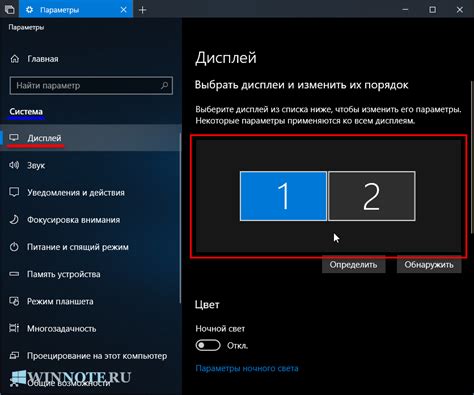
Перед тем как подключать телефон к монитору через HDMI, убедитесь, что монитор включен и готов к работе. Затем нажмите кнопку источника в меню монитора и выберите HDMI в качестве входа сигнала.
Далее настройте разрешение и частоту обновления монитора подключившегося устройства. Сделать это можно через настройки отображения в операционной системе вашего телефона.
Также обратите внимание на режим отображения: можно выбрать зеркальное отображение, когда то, что происходит на телефоне, повторяется на мониторе, или расширенный режим, когда на мониторе отображается дополнительное рабочее пространство. Выберите наиболее удобный режим для ваших задач.
Подключение кабелей к телефону и монитору

Перед началом процесса подключения убедитесь, что у вас есть HDMI-кабель, подходящий для вашего телефона и монитора.
1. Возьмите один конец HDMI-кабеля и подключите его к разъему HDMI на мониторе.
2. Возьмите другой конец HDMI-кабеля и подсоедините его к соответствующему разъему на вашем телефоне.
3. Убедитесь, что HDMI-кабель надежно вставлен в оба устройства.
4. Включите монитор и телефон.
Теперь ваш телефон должен быть подключен к монитору через HDMI. Наслаждайтесь отображением контента с телефона на большом экране.
Проверка работы подключения и настройка параметров
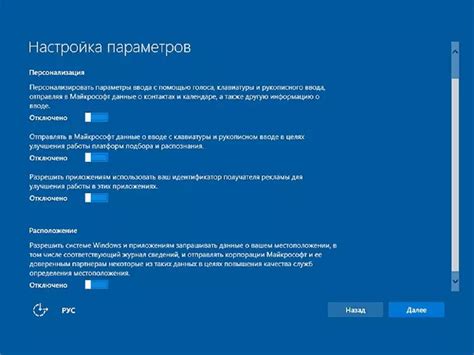
После того как вы подключили телефон к монитору через HDMI кабель, необходимо проверить работоспособность подключения. Включите монитор и убедитесь, что он показывает изображение с вашего телефона.
Если изображение не появляется, убедитесь, что кабель подключен надежно к обоим устройствам. Проверьте также, что на мониторе выбран правильный источник сигнала, соответствующий порту HDMI, к которому подключен ваш телефон.
После успешной проверки работы подключения, можно приступить к настройке параметров. Настройки изображения, разрешения экрана и другие параметры могут быть доступны через меню монитора или на самом телефоне, в зависимости от модели и производителя. Изучите руководство по эксплуатации обоих устройств для более подробной информации о доступных настройках.
Рекомендации по использованию телефона на мониторе

1. Выбор подходящего разрешения: При подключении телефона к монитору через HDMI рекомендуется проверить соответствие разрешения экрана телефона и монитора для оптимального качества изображения.
2. При использовании приложений: При работе с приложениями, убедитесь, что они поддерживают отображение на большом экране, чтобы избежать искажений или неполного отображения интерфейса.
3. Особенности управления: Используйте мышь и клавиатуру для управления телефоном на мониторе для более удобного взаимодействия с увеличенным экраном.
4. Звуковое соединение: Для полноценного просмотра видео или прослушивания аудио контента на мониторе, учтите необходимость подключения звукового устройства к телефону или монитору.
5. Оптимизация настроек: Изучите возможности настройки экрана и звука на мониторе для получения наилучшего пользовательского опыта при использовании телефона на большом экране.
Вопрос-ответ

Как подключить телефон к монитору через HDMI?
Для подключения телефона к монитору через HDMI необходимо убедиться, что ваш телефон поддерживает функцию HDMI-выхода. Затем можно использовать специальный HDMI-кабель для подключения телефона к монитору через порт HDMI. После подключения выберите на мониторе соответствующий источник сигнала, чтобы отобразить изображение с телефона на экране монитора.
Как узнать, поддерживает ли мой телефон функцию HDMI-выхода?
Чтобы узнать, поддерживает ли ваш телефон функцию HDMI-выхода, вы можете посмотреть в описании телефона или на официальном сайте производителя телефона информацию о его характеристиках. Также можно обратиться к руководству пользователя телефона или попробовать найти настройки HDMI-выхода в меню устройства.
Какие типы HDMI-кабелей можно использовать для подключения телефона к монитору?
Для подключения телефона к монитору через HDMI можно использовать стандартные HDMI-кабели, такие как HDMI-HDMI, HDMI-micro HDMI или HDMI-mini HDMI в зависимости от разъемов, которые есть у вашего телефона и монитора. Важно выбирать качественные кабели для передачи данных с минимальными потерями сигнала.
Что делать, если после подключения телефона к монитору через HDMI изображение не отображается?
Если после подключения телефона к монитору через HDMI изображение не отображается, сначала убедитесь, что кабель надежно подключен к обоим устройствам. Затем проверьте настройки телефона и монитора, возможно, нужно выбрать правильный источник сигнала на мониторе. Попробуйте также перезагрузить устройства или использовать другой HDMI-порт на мониторе.
Могу ли я использовать подключение телефона к монитору через HDMI для просмотра видео и игр?
Да, подключив телефон к монитору через HDMI, вы сможете использовать его для просмотра видео, игр и других медиа-контента на большом экране. Это удобно для презентаций, просмотра фильмов или игр, так как позволяет увидеть изображение в более крупном масштабе с высоким качеством.



